Passordbehandlere Sammenlignet: LastPass vs KeePass vs Dashlane vs 1Password

Det finnes dusinvis av passordbehandlere der ute, men ingen to er opprettet likt. Vi har avrundet de mest populære alternativene og oppdelt funksjonene sine slik at du kan velge den rette for deg.
Hva er en passordbehandling og hvorfor skal jeg bry deg?
Hvis du er den teknologiske kunnskapsrike typen , det er en god sjanse for at du allerede vet hvorfor du vil ha en passordbehandling, og du kan hoppe over til de gode greiene. Men hvis du er på gjerdet (eller ikke engang vet hvorfor du burde være på gjerdet i utgangspunktet), la oss begynne med å si: å installere en passordbehandling er en av de viktigste tingene du kan gjøre for å holde din data trygt og sikkert. Det er ikke bare for sikkerhetseksport og paranoid. Det er for alle.
RELATED: Passordene dine er forferdelige, og det er på tide å gjøre noe om det.
Det er en god sjanse for at passordene dine ikke er veldig sterke, og en enda bedre sjanse for at du bruker det samme for mange forskjellige nettsteder. Dette er dårlig, og gjør det lettere for hackere, phishere og scammy-typer å få dataene dine. Et sterkt passord er langt, komplekst og forskjellig for hvert nettsted du besøker . Men i en alder når vi alle handler med dusinvis (om ikke hundrevis) av passord, blir det umulig å huske alle de unike passordene.
En god passordbehandling tar belastningen av deg ved å bidra til å generere, administrere og lagre alle de lange, komplekse og unike passordene bedre enn hjernen din noensinne kunne. Videre, i motsetning til bare å skrive alt ned i en bærbar PC, inneholder en god passordbehandler ekstra funksjoner som sikkerhetsvurderinger, generering av tilfeldig karakter og andre verktøy.
De mange funksjonene til en god passordbehandling
På deres mest grunnleggende, Hver passordbehandling som er verdt diskplassen, vil generere sikre passord på bare noen få klikk, og lagre dem alle i en database kryptert bak et "masterpassord". Og hvis det er noe bra, vil det automatisk legge dem inn på alle dine favorittwebsteder, slik at du ikke trenger det.
Utover det, legger mange passord til ekstra funksjoner for å prøve å gå den ekstra mile og lage ditt liv enklere. Disse funksjonene kan inneholde, men er ikke nødvendigvis begrenset til:
Online og offline tilgang . Det er to primære smaker av passordadministrator: onlineansvarlige som synkroniserer mellom datamaskinene dine og andre enheter og frakoblede ledere som lagrer passorddatabasen på datamaskinen din (eller i noen tilfeller en USB-flash-stasjon). Mens det er en iboende økt risiko når du lagrer passordet ditt online, lagrer nettbaserte passordforvaltere vanligvis dataene som en sikker kryptert fil som kun kan åpnes på datamaskinen.
Tofaktorautentisering. As Vi nevnte i vår guide til sterke passord, tofaktorautentisering er avgjørende for å holde dataene dine trygge - som går doble for en tjeneste som lagrer alle dine sensitive passord! Tofaktorautentisering bruker to faktorer for å verifisere identifiseringen. En av dem er ditt hovedpassord. Den andre kan være en kode tekstet til telefonen din eller en fysisk USB-nøkkel du plugger inn i datamaskinen for å bekrefte at du er deg, og ikke bare noen som lærte ditt hovedpassord.
Browser Integration. Ideelt sett , en passordbehandling grensesnitt med nettleseren din, det vanligste stedet du bruker passord, og automatisk går inn i dem for deg. Dette er kritisk. Den mer sømløse og friksjonsløse passordlederopplevelsen din er, desto mer sannsynlig er du å bruke den.
Automatisk passordopptak. Dette er en veldig praktisk funksjon knyttet til nettleserintegrasjon: Hvis du skriver inn et passord på et nytt nettsted, vil passordbehandleren spørre deg om noe som "Vi ser at du har skrevet inn et passord på [sett inn nettstednavn], vil du lagre det i databasen din?". Ofte vil det oppdage når du endrer passordet ditt, og oppdaterer det i databasen din.
Automatisk passordendringer. Har du noen gang problemer med å finne hvor du skal endre passordet ditt på et bestemt nettsted? Noen passordforvaltere inkluderer faktisk mekanismer for umiddelbart å henvise deg til passordendringssiden for en gitt tjeneste (eller til og med effektivisere passordendringen riktig in-app for deg). Selv om det ikke er nødvendig, er det definitivt en velkommen en.
Automatiske sikkerhetsvarsler. Flere og flere nettsteder blir brutt hvert år, og frigir tonn brukerpassord til publikum. Dette har ført til at mange passordadministrasjonsfirmaer inkluderer automatisk varsling (via e-post, in-app eller begge) når brudd oppstår på en tjeneste du bruker.
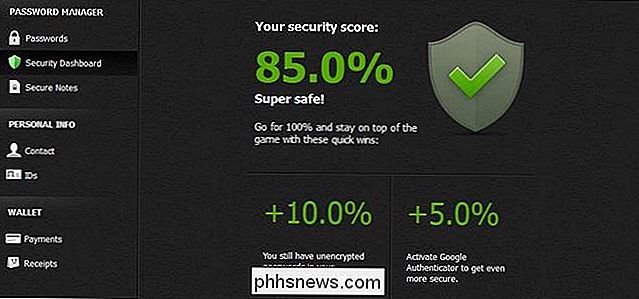
Bærbar / mobilstøtte. Ideelt sett er passordbehandleren din bærbar (hvis den er en frittstående app) og / eller har en smarttelefon og en tablet-app for å administrere din passord på farten (hvis det er skybasert). Sikker tilgang til smarttelefonbasert passord er uhendig.
Sikkerhetsrevisjoner. Noen passordadministratorer har en fantastisk funksjon der du kan utføre en revisjon på din egen passorddatabase. Det vil skanne databasen og peke ut når du bruker svake passord, de samme passordene på tvers av tjenester og andre passord-no-nos.
Import / Eksporter. Import og eksportfunksjoner er viktige passordbehandlingskomponenter. Du vil enkelt kunne få dine eksisterende passord (enten fra en annen passordbehandling eller fra de lagrede passordene i nettleseren din), og du vil ha en mekanisme for å enkelt eksportere passorddataene hvis det er nødvendig.
One-Time- Bruk / kaste passord. Hver passordbehandling har et sikkert masterpassord som gir deg total tilgang til passordstyringssystemet. Noen ganger kan du ikke ønske å bruke dette passordet, men hvis du ikke er sikker på sikkerheten til datamaskinen du skriver inn på den. La oss si at noen presserende nødsituasjon tvinger deg til å få tilgang til passordbehandleren din på et familiemedlems datamaskin eller en arbeids terminal. Et kaste-passord-system lar deg forutse et eller flere passord for å være engangsbrukskoder. På denne måten kan du logge deg på passordbehandling en gang, og selv om systemet du gjør det på, er kompromittert, kan passordet ikke brukes igjen i fremtiden.
Passorddeling. Noen passordadministratorer inkluderer en sikker måte for deg å dele passord med en venn, enten innenfor eller utenfor rammen av den aktuelle passordbehandleren.
De mest populære passordbehandlere sammenlignet
Nå som du har en referanseramme for de viktige funksjonene, la oss ta en titt på noen av de mest populære passordforvalterne. Vi diskuterer dem i detalj nedenfor, men først, her er et bord med et oversikt over hver apps funksjoner. I noen tilfeller er svaret mer komplisert enn et enkelt ja eller nei, og vi oppfordrer deg til å lese våre mer detaljerte beskrivelser nedenfor der vi kommenterer nyansene i diagrammet. LastPass, som et eksempel, har en rød X for "Frakoblet" fordi selv om det har et backup offline-system for tilgang når Internett ikke er tilgjengelig, er det egentlig ikke ment å bli brukt på den måten.
| LastPass | KeePass | DashLane | 1Password | RoboForm | |
| Online |
|
|
|
|
|
| Offline |
|
|
|
|
|
To Factor |
|
|
|
|
|
Nettleser Integrasjon |
|
|
|
|
|
Passord Ta |
|
|
|
|
|
Passord endringer |
|
|
|
|
|
Sikkerhet varsler |
|
|
|
|
|
Bærbar Program |
|
|
|
|
|
Mobile Program |
|
|
|
|
|
Sikkerhet Revisjoner |
|
|
|
|
|
| Importer |
|
|
|
|
|
| Eksporter |
|
|
|
|
|
kast passord |
|
|
|
|
|
| Passord Deling |
|
|
|
|
|
Har noen spørsmål om ja, nei og asterisked oppføringer i tabellen ovenfor? La oss se på hver enkelt tjeneste nå.
LastPass
LastPass er en av de mest kjente og allment brukte passordforvalterne på planeten. Mens mange av LastPass 'funksjoner finnes i andre passordforvaltere, var tjenesten enten i forkant med banebrytende bestemte funksjoner (eller betydelig forbedret dem). LastPass-sikkerhetsrevisjonen er for eksempel en toppopplevelse som virkelig gjør det enkelt å både teste kvaliteten på passordene dine og gjøre endringer for å forbedre dem.
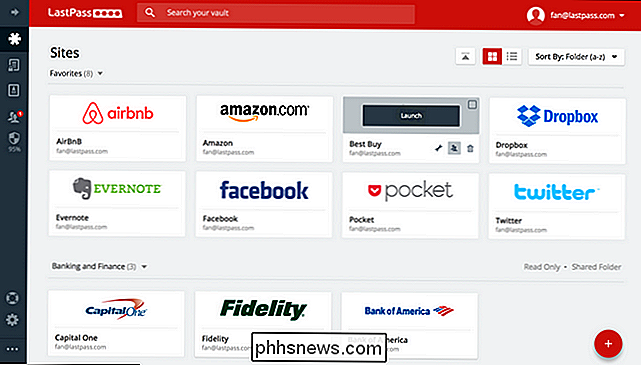
LastPass er først og fremst en nettleserutvidelse, selv om den har frittstående apper for Windows og Mac OS X også. I diagrammet ovenfor lastes LastPass i kategorien Offline med en stjerne, fordi det er teknisk et nettbasert passordstyringssystem, fungerer det offline i visse tilfeller. Den faktiske passorddatabasen overføres sikkert til enheten din og dekrypteres der (og ikke i skyen), slik at du kan få tilgang til databasen uten en aktiv internettilgang via nettleseren din, via Mac-appen eller på mobilenheten din så lenge du Jeg har logget inn på skyen en gang for å få tak i databasen.
LastPass er gratis å bruke på skrivebord og mobil, selv om de også har en svært rimelig premie modell på bare $ 12 i året. En bukk en måned for avanserte funksjoner er et godt kjøp, selv om du kan komme deg uten det. Du kan sammenligne gratis og premium-funksjonene her.
LastPass 'popularitet henger på hvor enkelt det er å bruke, hvor mange funksjoner den har for gratis brukere, og det faktum at den støtter iOS, Android, Windows-telefoner og til og med BlackBerry enheter. Mellom den utmerkede nettleserintegrasjonen og de store mobilappene, senker LastPass virkelig friksjonen mellom sluttbrukeren og god passordbehandling.
KeePass
Hvis du tar opp populære skybaserte passordbehandlere i samtale (spesielt blant tekniske typer) Det er nødvendig å være minst én (eller flere) personer som kaller med "Det er ingen måte Jeg vil sette passordene mine i skyen." De bruker KeePass.
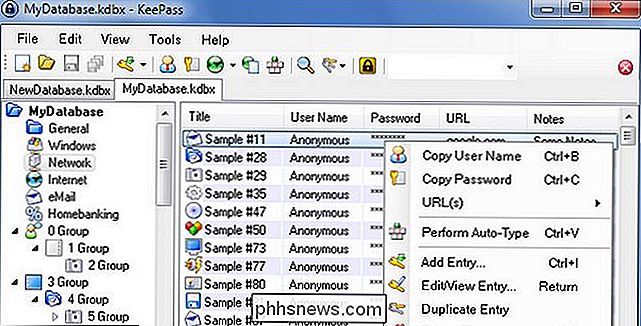
KeePass er, med rette, en langvarig favoritt blant folk som vil ha en solid passordsjef, men ikke vil ta på seg risikoen (men godt administrert og liten de kan være) for å sette passorddataene i skyen. Videre er KeePass helt åpen kildekode, bærbar og utvidbar. (Seriøst viser utvidelsessiden hvor enkelt det er for folk å lage utvidelser som gjør alt fra å forbedre KeePass-grensesnittet for å synkronisere passorddatabasen til Dropbox.)
Tale om hvilket, KeePass er teknisk en offline passordbehandling, men dens databasen kan synkroniseres mellom datamaskiner med en tjeneste som Dropbox. Selvfølgelig setter du passordene dine tilbake i skyen, noe som gjør KeePass største fordel ugyldig, men det er der hvis du vil ha det.
KeePass er den beste passordbehandleren for DIYeren som er villig til å handle bekvemmeligheten av skybaserte systemer som LastPass for total kontroll over (og tilpasning av) deres passordsystem. Som en tidlig Linux-entusiast betyr det imidlertid at du igjen lapper sammen systemet du vil ha på dine egne betingelser (det er for eksempel ingen offisielle mobilapper, men utviklere har tatt åpen kildekoden og vedtatt den for ulike plattformer ). Dashlane har et glatt web 2.0-grensesnitt med en rekke liknende funksjoner som synkronisering, passordrevisjon, automatiske passordendringer, assisterte automatiske passordendringer, og varsler i tilfelle sikkerhetsbrudd. Dashlane har imidlertid klart ledet pakken i det gode grensesnittet - i mange år hadde LastPass et funksjonelt, men veldig datert utseende. Dashlane var den langt mer polerte appen, til slutten av 2015 da LastPass endelig oppdaterte grensesnittet.
Den store forskjellen mellom de to er kostnaden for premium-tilgangen. Veteran Dashlane-brukere ble bestefar i mange år siden, men nyere brukere er inne for en bit av et klistremerke sjokk. For å få de samme premieoppgraderingene som følger med LastPass må du shell ut $ 40 per år (i stedet for $ 12). En av disse funksjonene for å lage en pause er nettbasert synkronisering, kun tilgjengelig for Dashlane-premiummedlemmer.
På oversiden har Dashlane noe LastPass ikke: en hybridisering av online / offline-funksjonalitet. Dashlane er først og fremst en lokal app, og du får selv muligheten når du først konfigurerer den til å bruke (eller ignorere) online-funksjonaliteten helt.
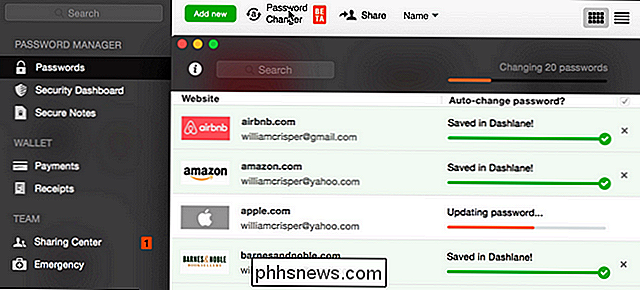
Hvis du vil ha LastPass-opplevelsen, men du liker hele offline-aspekten av KeePass er Dashlane et veldig polert kompromiss som gjør at du kan starte med lokale passord og enkelt oppgradere til en fullstendig synkronisert og online opplevelse hvis du vil.
1Password
1Password var opprinnelig en premiumapp for Mac-maskiner. Til tross for sin opprinnelse har den nå en Windows-app, samt iOS og Android-ledsagere. En ting som kaster første gang shoppere er prisen: Desktopversjoner av appen er bare prøveversjoner (om enn etter de første 30 dagene prøveperioden er ubestemt med begrensede funksjoner) og mobilversjonene er gratis (igjen med begrenset funksjonalitet). Desktop-appene gir deg tilbake $ 49,99 hver, eller du kan pakke dem for $ 69,99. IOS-appen er $ 9,99 premiumoppgradering, og Android-appen er en premiumoppgradering på $ 7,99.
Alt som er sagt, det er ingen abonnementsmodell for 1Password. Så mens en stasjonær og mobil lisens vil sette deg tilbake rundt $ 60 ut av porten, vil det være billigere enn en LastPass eller Dashlane over tid. Hvis du har flere brukere i huset ditt, kommer det ut til å være
mye
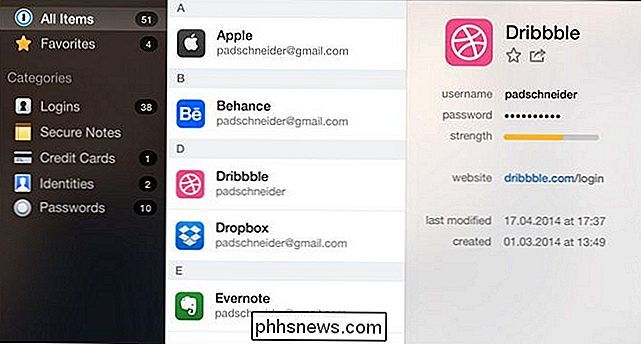
billigere, siden lisenser kan deles med opptil 6 personer som bor i samme husholdning). 1Password-utviklerne har til og med en veldig praktisk veiviser i sin butikk som vil veilede deg gjennom noen enkle spørsmål for å hjelpe deg å finne ut nøyaktig hvilke produkter du bør kjøpe basert på dine behov. Som KeePass er 1Password primært et nettbasert skrivebordskodeord leder, men du kan manuelt synkronisere passordene dine til smarttelefonene dine via USB eller Wi-Fi, slik at du vil musikk eller via Internett med en tjeneste som Dropbox eller iCloud. I tillegg til enkel synkronisering og (hvis du vil ha det) sky lagring via Dropbox eller iCloud, 1Password har også veldig polert nettleserintegrasjon. Hvis du vil ha deaktiverte passordene med en mer polert brukeropplevelse enn du får fra de fleste andre frakoblede ledere, er 1Password et solidt valg med villedende konkurransedyktige priser.
RoboForm
Vi vil bli den første til å innrømme at RoboForm er litt av en gåte for oss. Det er ikke den mest funksjonelle pakkede appen, og det er ikke den billigste. Men til tross for at de ikke har lyst til å holde tritt med de store trender i passordhåndtering de siste fem årene, har den fortsatt en veldig stor og lojal fanebase. En del av dette skyldes det faktum at RoboForm er en av de eldste, fortsatt operative passordbehandlerne der ute. Det debuterte i 1999> , og noen har brukt det helt siden.
RoboForms største styrke er at det er ekstremt enkelt å bruk. Det finnes ingen avanserte funksjoner, ingen passorddeling, ingen kontekstmenyer fra pakker til bokser. Det kommer i to forskjellige smaker: Du kan kjøpe en enkeltstående versjon for Windows eller Mac for $ 30 (eller en bærbar versjon for $ 40 )
eller
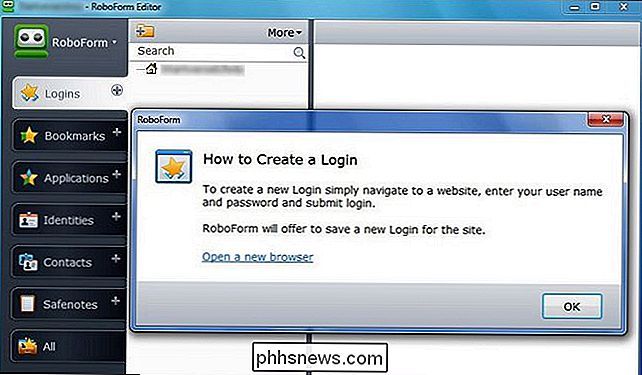
kan du kjøpe RoboForm Everywhere, den nye plattformen RoboForm-abonnementsmodellen som starter på $ 9,95 i året (og øker til $ 19,95 deretter). Hvis det var mer avansert, ville det være lettere å svelg RoboForms høye prislapp, men gitt at den mer eller mindre fungerer som en enkel, uutslettelig versjon av KeePass (som er gratis), men regner med LastPass eller Dashlane, er det en tøff salg. Men vi har tatt med det her for fullstendighet, siden det fortsatt er et av de mest populære alternativene rundt. Etter litt forsiktig sammenligningshopping, er det siste trinnet å velge en passordbehandling. Til slutt betyr det ikke så mye hvilken passordbehandling du bruker så mye som det betyr at du
bare bruker en til alle
. Det er den beste måten å sikre at du alltid velger lange, sterke og unike passord for å holde alle dataene dine trygge.

Bli Slack Power Bruker med disse nyttige tipsene
Vi elsker Slack, og sjansen er at hvis du bruker Slack for din bedrift eller organisasjon, så elsker du det også. Slakk er super enkel å bruke, og kanskje du allerede har funnet ut mange av sine triks, men du kan alltid vite mer. Den Internett-drivte Slack Love-festen ser ut til å ikke vise noen tegn på å stoppe.

Slik bruker du Scribble til å skrive meldinger på Apple Watch
I de tidligere dagene i Apple Watch, da du trengte å skrive inn tekst, måtte du enten bruke et hermetisk svar, en emoji , en doodle, eller snakk din melding høyt og håper at klokken vil transkribere det riktig. Men det har endret seg med watchOS 3. Scribble er en ny funksjon i watchOS 3, og er tilgjengelig i apper der du kan skrive inn tekst.






